Autodesk Inventor的零件系列化设计
2013-05-21 by:广州有限元分析、培训中心-1CAE.COM 来源:仿真在线
基于Autodesk Inventor软件平台,介绍了二维参数化设计方法在机械零件系列化设计中的应用。应用系列化设计方法使零件设计过程变得简单、重复性工作少,从而提高了设计人员的效率。
韩伟娜*李东阳*王冰 来源:万方数据
计算机辅助设计(CAD)技术是随着计算机技术的发展而发展起来的一门综合性技术,是人们不断将计算机技术引入到机械设计和制造领域而产生的一门综合性应用技术。二维设计在工业领域的应用越来越普及,二维设计着眼于完善产品的几何描述能力,而三维设计是着眼于更好表达产品完整的技术和生产管理信息,使得一个工程项目的设计和生产准备各环节可以并行展开。
Autodesk Inventor是Autodesk公司最新的和最现代的基于Microsoft Window的机械设计系统,是一种包含了最新技术的基于特征的参数化实体造型软件。最新版本的Autodesk Inventor提供了高性能的机械工程和设计软件,独一无二的易用性简化的用户界而、高级帮助与支持系统以及内置的移植工具,使Autodesk Inventor成为AutoCAD用户最易学习和使用的机械设计软件。
零件是三维CAD系统的核心,利用三维CAD进行产品设计都是从零件的设计开始的。实际工程中常常有一此零件,形状相似、尺寸大小(即规格)不同,这种零件称为“系列零件”。企业往往需要很多系列零件,例如螺栓、螺母、垫圈、轴承、模具及夹具等标准件和通用件。设计时,以一个作为样板的普通模型(Generic Model)为基础,进而派生一系列新的零件,而无需逐一重新进行零件模型的设计,这称为零件的系列化设计。采用零件系列化设计可以减少零件建模时间,将大大提高设计的效率。市场上现流行的CAD软件很多都有系列化设计功能,例如proeNGINEER中的“族表(Family Tab) "、SolidWorks中的“系列零件设计表”等。本文的重点是基于Autodesk Inventor中的“iPart工厂“进行零件的系列化设计的研究。
1 建立普通模型
由于“系列零件”是一组形体相似的零件的集合,但在某此方而例如尺寸、特征、参数等不一定完全相同。系列化零件设计之前首先要创建一个普通模型,再根据此零件生成称为实例(Instance)的相似零件。本文以单舌垫圈为例,单舌垫圈的工程图如图1所示,系列单舌垫圈的尺寸如表1所示。以M10单舌垫圈为例,创建普通模型。
表1 舌垫圈CNS 159 B2019 参考表
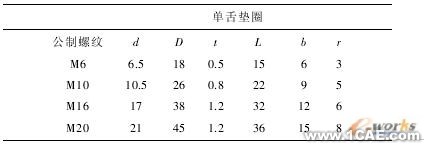
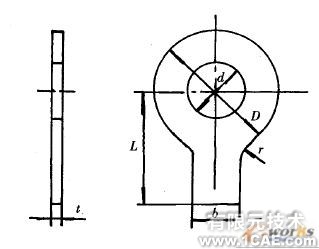
图1 舌垫圈
2 零件的系列化设计
Inventor提供一种称作“iPart”的功能,实现对系列化零件的定义和装配引用等。Inventor将产生系列化零件的基础iPart称为“iPart工厂”,这是一个形象化的名称,意指"iPart工厂”能派生出多个不同规格的同形零件。
2.1 创建”标准iPart工厂“
按下拉菜单“工具”--“创建iPart”,系统弹出的(创建iPart)对话框中,零件的所有特征都列在”参数”选项卡的左边列表框中。双击某个特征,该特征所有的参数都将映射到右边的列表框中。如果只需要将某个参数设为可变参数,只需要展开相应的特征,双击该参数即可将其映射到右边。同时,在整个“参数”选项卡的下方列表框中,系统将选中的参数变量(需要进行配置的零件尺寸和零件特征)及其第一实例参数值列出来。如图2所示。
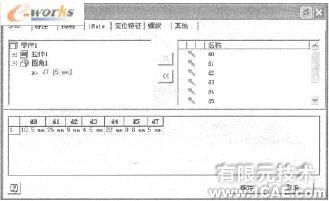
图2 创建iPart
2.2 配置项目的设定
在Inventor零件设计中,系统对零件的相关尺寸都赋予了唯一的名称,名称一般为按特征的先后顺次排号的,例如d0,d1,d2等。尺寸名称最好改为简短的、描述性的名称或具有工程意义的名称,这样在系列化设计中更加清楚明了。在“尺寸特性”对话框中,分别将各尺寸名称改成与表1中一致。其中b2大小为b的一半,这样图形才可完全定义。b2对应图2中的d3。
在参数列的第一行序号“1”处单击鼠标右键,从右键菜单中选择“插入行”,系统将自动复制一行相同的参数。然后,可以单击各个单元格,编辑变量的数值。按表1中尺寸输入,如图3所示。参数设置完毕后,单击“确定”按钮,就创建好了一个“标准iPart工厂”。Inventor在浏览器的最上部分用图标表示了与普通零件不同。

图3 添加配置规格
“标准iPart工厂”创建之后,若需要修改先前定义的参数表,比如添加一种规格等。可以在浏览器中右键单击“表”,从关联菜单中选择“编辑表”或“通过电子表格编辑”命令。
2.3系列化零件的生成
“标准iPart工厂创建好之后,在浏览器中将“表”展开,可以看到生成了四种配置。可以选中某个参数规格,例如M6.5。从右键菜单中选择“展开全部子项”命令,再选中每一规格的最后一个参数,从右键菜单中选择“计算行”命令,图形窗口中的模型即更新为所选规格。如图4所示。
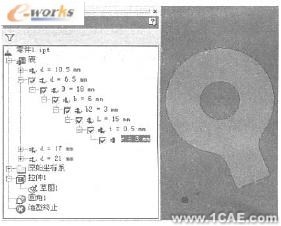
图4 系列化零件生成
2.4 创建“自定义iPart工厂”
如果为“iPart工厂”预先设定的参数值不是具体规格值,而是某一数值范围,则在部件中被引用时," iPart工厂”所派生的零件的参数值需要临时赋予。用这种方式进行系列化零件设计带有更大的随意性。称这种“iPart工厂”为“自定义iPart工厂”。
方法与创建“标准iPart工厂”很相似。单击参数映射表中左边的”钥匙”符号,该符号变成深蓝色。再次单击“钥匙”符号,该符号变成灰色,从关联菜单中选择“自定义参数列”,“钥匙”符号消失,“参数”选项卡的下方列表框中被选中的参数列高亮度显示为深蓝色。右键单击该列,从关联菜单中选择“指定列范围”,系统弹出如图5所示的对话框。可以进行多个参数范围的设定。两次单击“确定”按钮,即创建一个“自定义iPart工厂”。
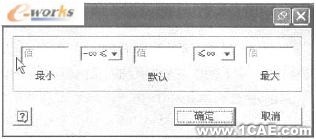
图5 指定规格取值范围
3 利用“iPart工厂”进行装配
将创建的零件及其系列化设计表保存,然后新建一个部件模型文件。Inventor部件由零件模型组合装配而成,Inventor部件文件描述了对某此零部件的引用关系以及引用后,如何将这此零部件装配约束起来。
从部件中选择“装入现有零部件”命令,选择先前保存的零件,系统弹出如图6所示的对话框。单击第一关键字d的值,系统弹出d的所有参数,如果一个d对应于多个D值,可以继续选择D值。如果是“自定义iPart工厂”的话,可以在本对话框中输入希望的值,当输入的数值超过预定义范围时,会遭到系统拒绝。
如果感到在“关键字”选项卡中不方便选择,可以单击“树”或“表”选项卡,直接单击指定的规格。

图6 在部件中调入表驱动的零件
4 结束语
与其他软件的系列话设计功能相比较,Autodesk Inventor的“iPart工厂”功能使设计更加简单,而且“自定义iPart工厂”使其系列化设计功能更加灵活,适用范围更广泛。
采用面向产品设计的二维CAD软件来代替面向绘图的二维CAD软件,是计算机辅助设计发展的根本方向。利用CAD技术可促进设计工作的规范化、系列化、标准化,提高设计质量,缩短设计周期,降低设计成木,加快产品更新换代的速度,以适应多变的市场需求。
相关标签搜索:Autodesk Inventor的零件系列化设计 AutoCAD培训 AutoCAD培训课程 AutoCAD图纸设计 AutoCAD在线视频 AutoCAD技术学习教程 AutoCAD软件教程 AutoCAD资料下载 Fluent、CFX流体分析 HFSS电磁分析 Ansys培训 Abaqus培训 Autoform培训






